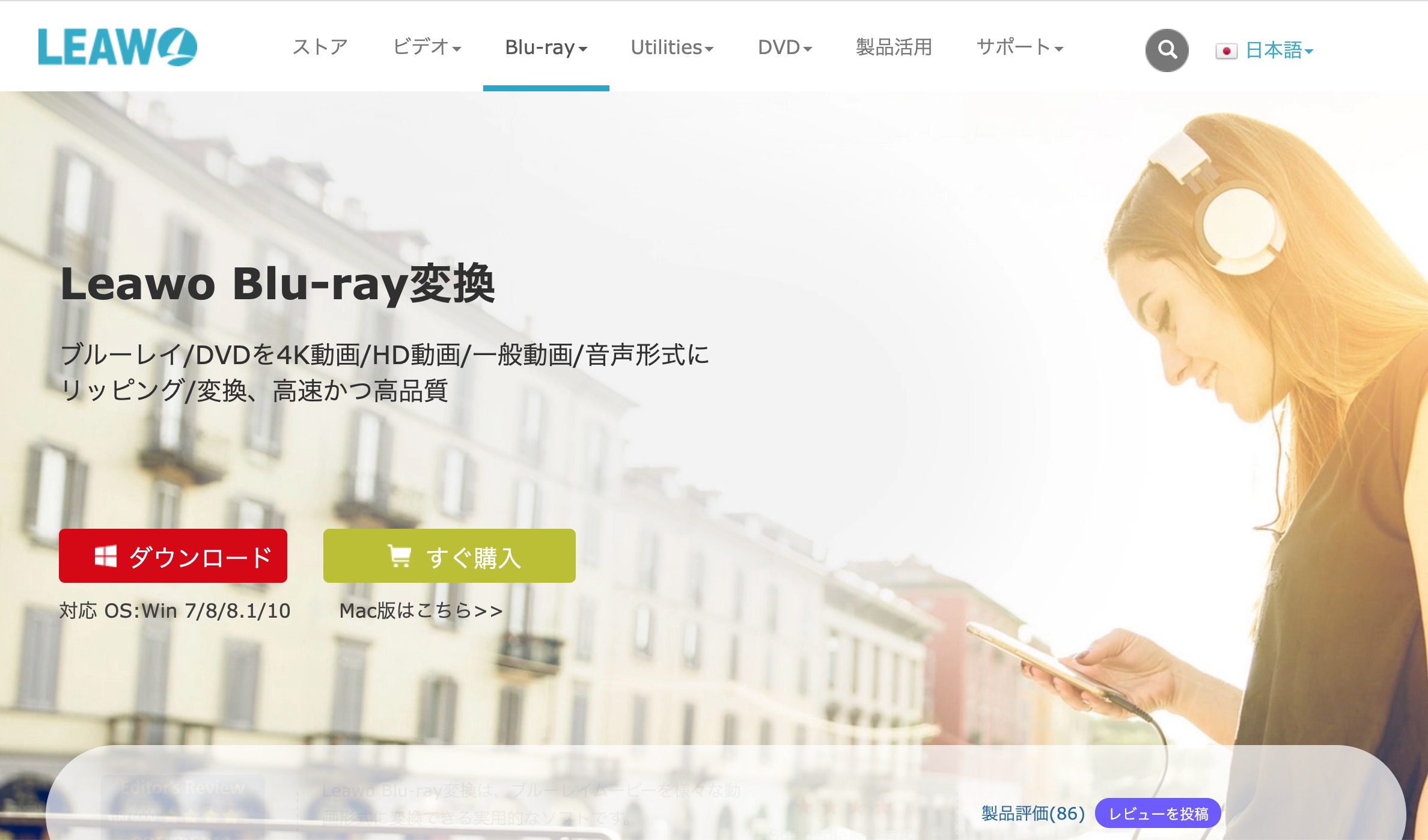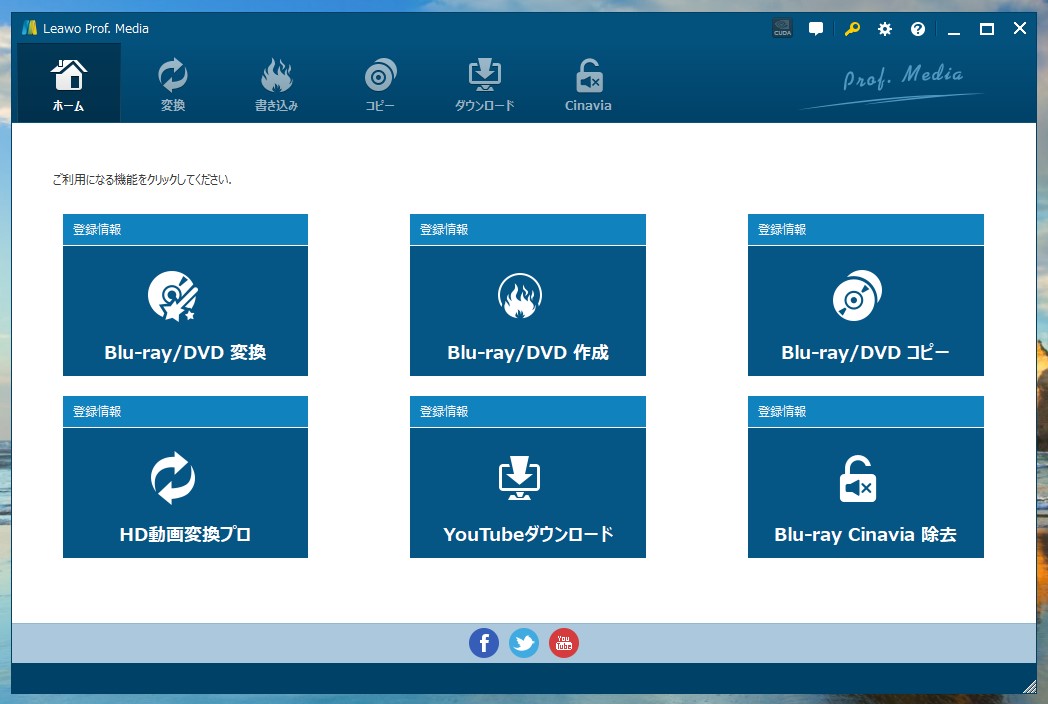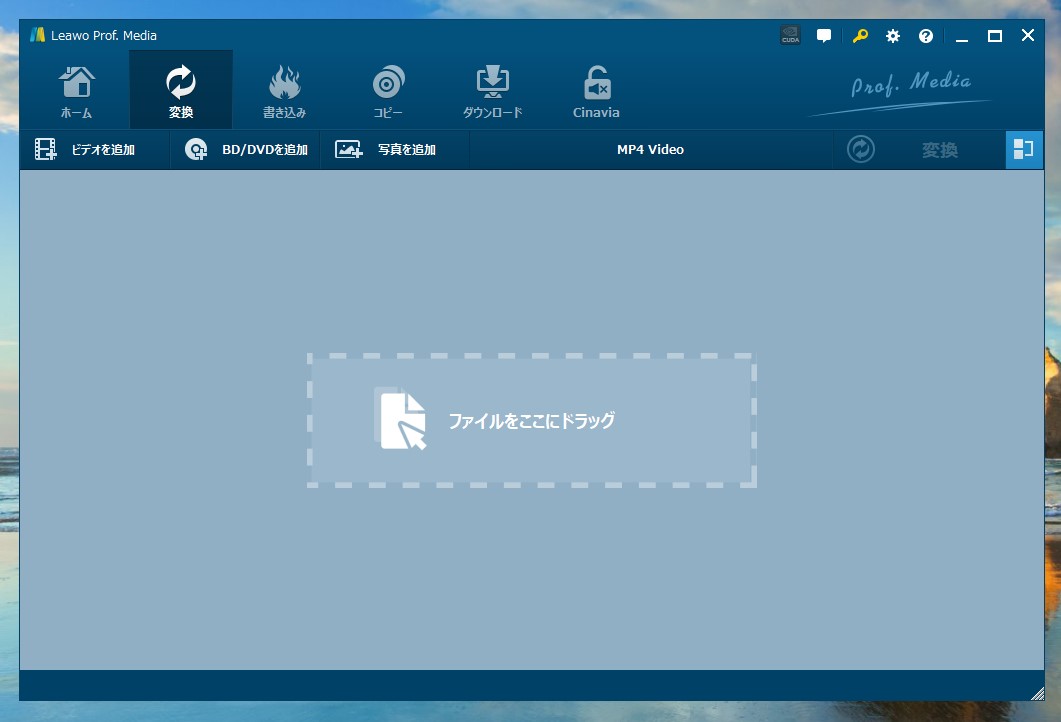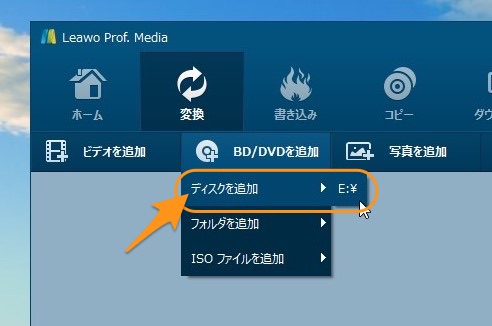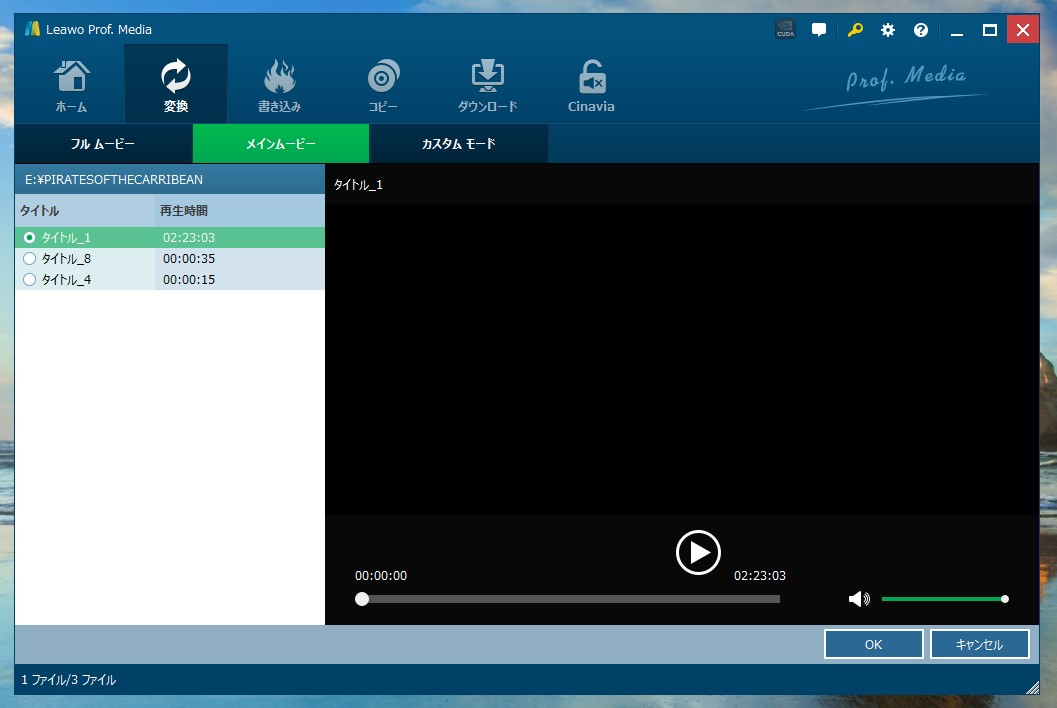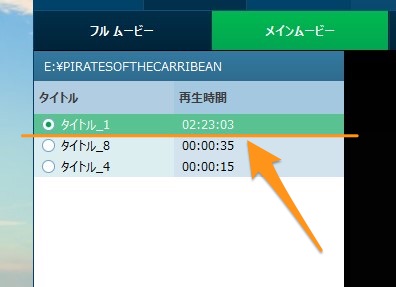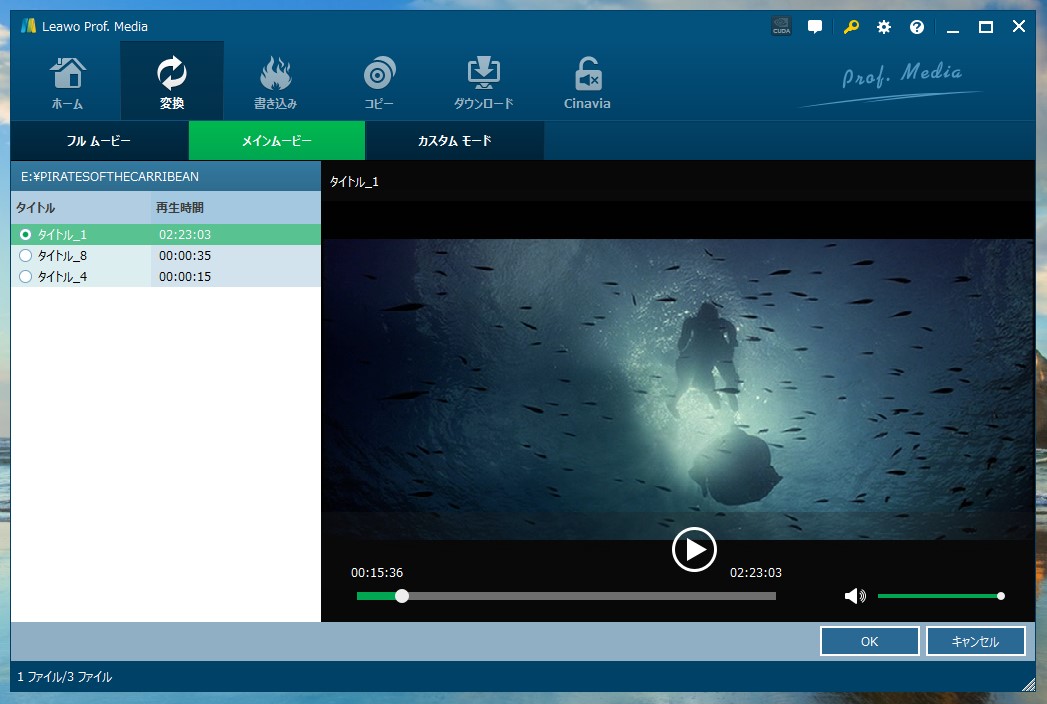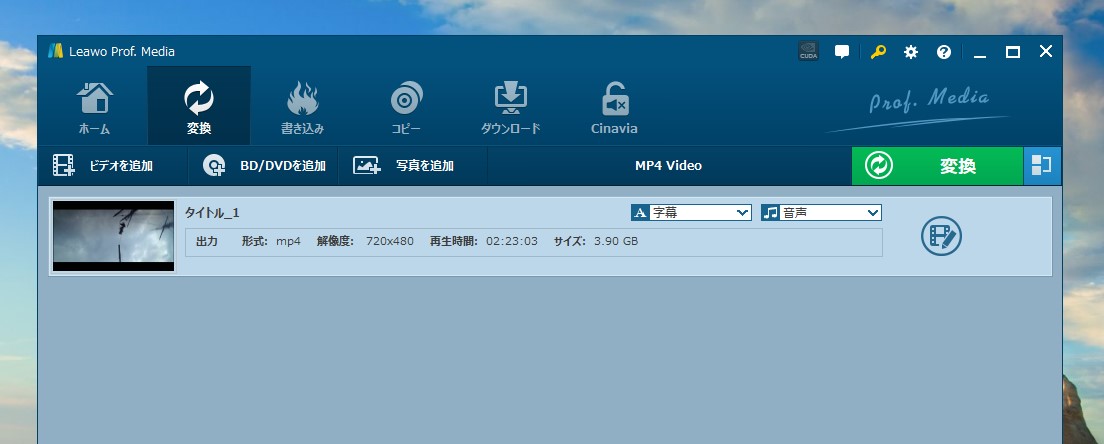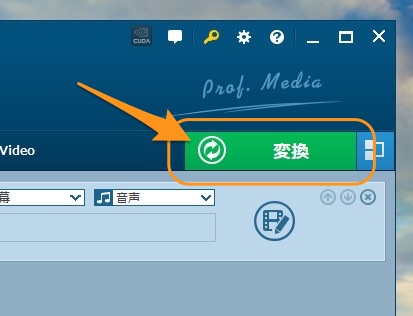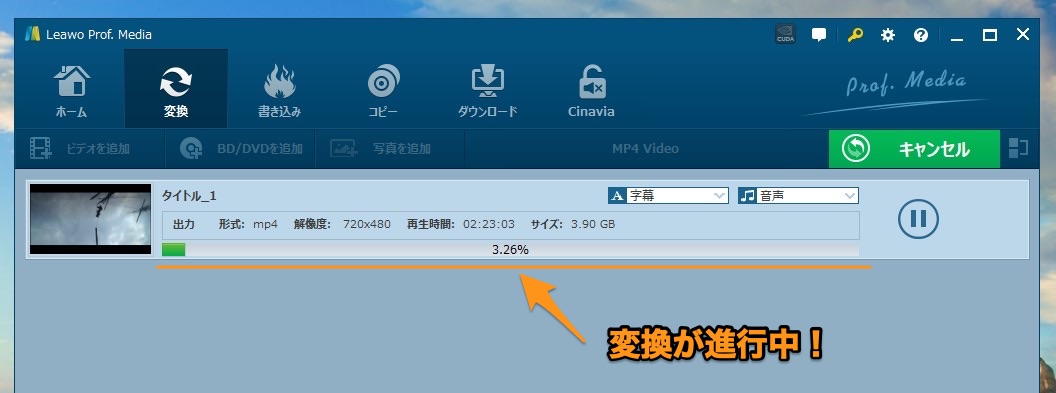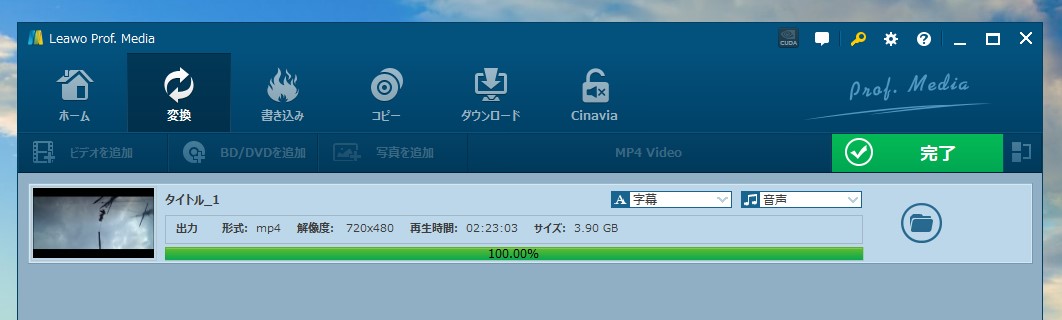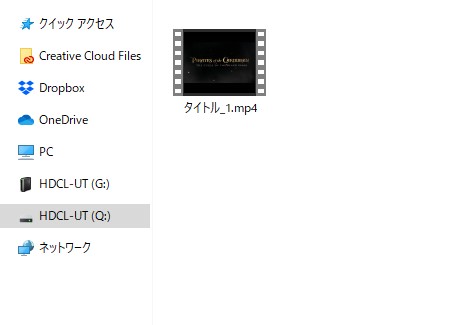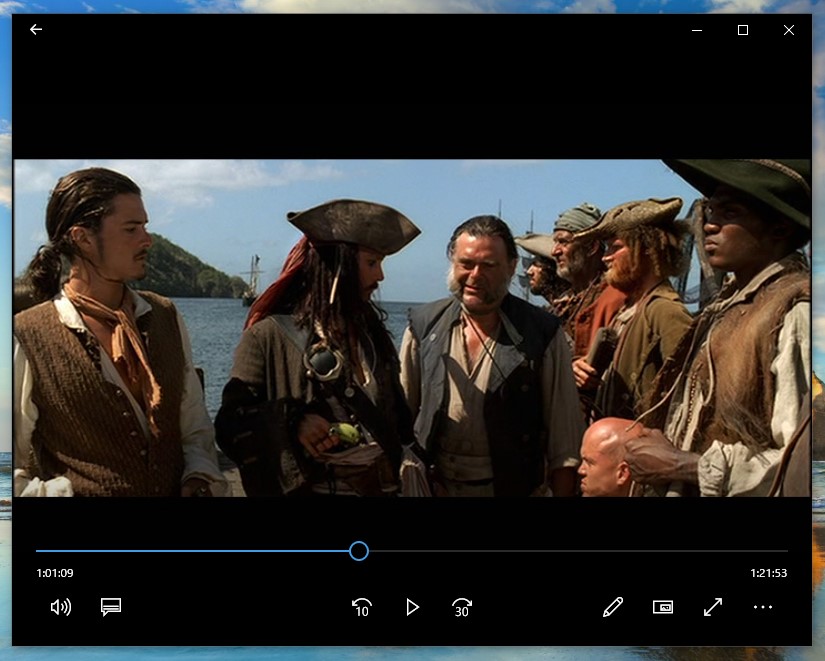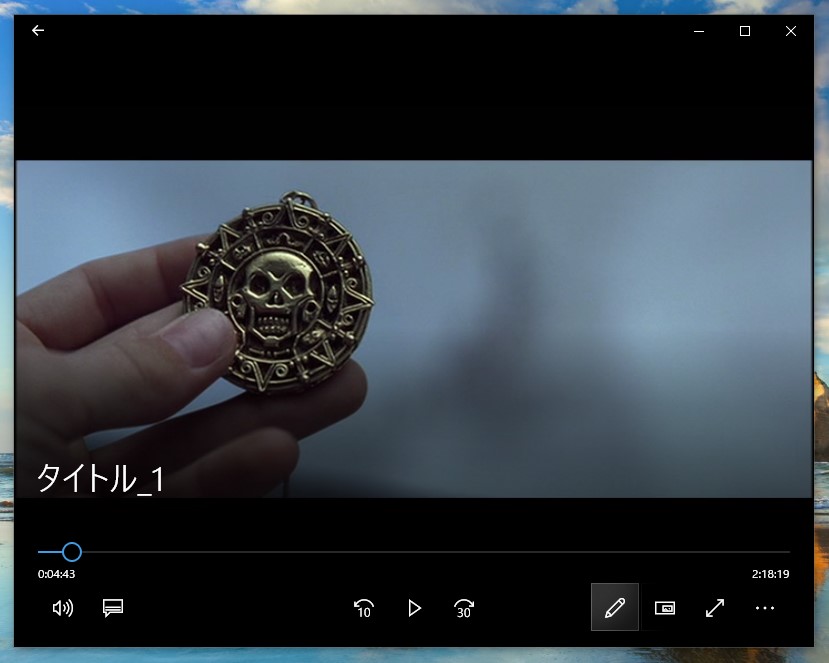フリーソフト, 動画について詳しく解説します
買ってきたブルーレイをバックアップしてパソコンに保存しておきたい!
そのための便利なソフトをサクッと教えてほしい!
…という方のために、この記事を書きました。
ということでこんにちは、20代怠け者(@20sInvest)です!
映画やドラマなどのブルーレイディスクは物理的なモノですので、破損したり、紛失したりすると、データは当然無くなってしまいます。
一度お金を出して買ったブルーレイは、可能であればデータのバックアップを取っておきたいですよね。
この記事では、ブルーレイディスクの動画をファイルに変換して、パソコンにバックアップする方法と、そのためのオススメのソフトをご紹介します。
それでは早速、見ていきましょう!
目次
【事実】ブルーレイディスクのデータをパソコンに保存することは可能?
ブルーレイディスクの動画やデータをパソコンにバックアップすることは可能です。
その方法としては、大きく分けて以下の2種類の方法があります。
- 動画ファイルに変換してパソコンにバックアップ
- ISOファイルに変換してパソコンにバックアップ
①動画ファイルに変換してパソコンにバックアップ
動画ファイルについては、詳しくご説明しなくても大丈夫ですね。
映画などのブルーレイは「動画」なので、ブルーレイ内に入っている映像を動画ファイルに変換して、パソコン内に保存する方法です。
動画ファイルであれば、そのまま再生もできますので、パソコンで視聴したり、スマホにファイルを移して視聴したり…ということが可能です。
動画ファイルの拡張子としてはmp4、mov,aviなどがありますが、ブルーレイからの動画変換の場合、mp4ファイルに変換するのが主流です。
②ISOファイルに変換してパソコンにバックアップ
ISOファイルとは、CD・DVD・ブルーレイなどのイメージファイルと呼ばれるものです。
ブルーレイディスクそのものを1つのISOファイルに変換して、パソコンに保存したり、持ち運んだりすることが可能です。
「1ブルーレイディスク=1ファイル」なのでファイルとしては扱いやすいですが、動画をそのまま視聴できるわけではなく、ディスクに変換しなおすか、動画に変換し直す必要があります。
どっちの方法がベスト?
使い勝手の良さという点では、①の動画ファイルがベストです。
ほとんどの人にとって、ブルーレイディスクの「映像」を保存したいはずですので、そのまま再生可能な動画ファイルの方が取り扱いやすいです。
ISOファイルの利点は、ディスクを更に他のディスクにコピーしてダビングするといった際に便利なことですが、市販のブルーレイディスクを大量にダビングするという機会は(普通であれば)ほとんどないと思います。
ということで、特に理由がなければ、ISOファイルではなく動画ファイルとして、パソコンのHDDにバックアップをしておくのがベストです。
【ソフト】ブルーレイを動画ファイルに変換するソフト「Leawo Blu-Ray変換」
では、ブルーレイディスクを動画ファイルに変換する場合はどうすればよいでしょう?
基本的には変換ソフトをインストールし、そのソフトを使って動画を変換することになります。
今回ご紹介するオススメの変換ソフトは「Leawo Blu-Ray変換」です。
このソフトは、今回紹介した2つの方法のうち、①の「動画ファイルに変換してパソコンにバックアップ」に完全対応したソフトです。
【解説】Leawo Blu-Ray変換の特徴
この「Leawo Blu-Ray変換」の特徴をまとめると、こんな感じです。
- ブルーレイ・DVDを動画ファイルに変換可能
- 音声ファイルへの変換も可能
- ディスクのリージョンを解除 (リージョンフリーに変換)
- ISOファイルを動画ファイルに変換も可能
- 動画ファイルへの変換はオリジナル画質のままOK
- 音声や字幕も自由に変換・変更可能
- 映像の一部の切り抜き・変換も可能
- 複数のブルーレイ、ISOファイルを一括変換OK
「Leawo Blu-Ray」という名称のソフトが複数あるので少しややこしいのですが、ブルーレイ・DVDを動画ファイルに変換してパソコンに保存するのであれば、「Leawo Blu-Ray変換」というソフトだけあればOKです。
Leawo Blu-Ray変換は、文字通りブルーレイを動画ファイルへ変換するためのソフトとなりますね。
公式サイトによると、すべての映画会社のブルーレイ・DVDに対応しているとのことで、動画ファイルへの変換が問題ないと記載されています。
具体的には、
- 松竹
- 東宝
- 東映
- 21世紀フォックス
- コロンビア
- MGM
- パラマウント
- ディズニー
- パラマウント
などのブルーレイディスクは問題なく変換可能です。
【手順】Leawo Blu-Ray変換で動画ファイルに変換してみる
ということで、実際にLeawo Blu-Ray変換を使って、動画ファイルに変換する手順とスクリーンショットをまとめてみました。
変換の流れはこんな感じなんだな、とザックリ捉えれてもらえればと思います!
こちらがソフトのトップ画面です。
色々なメニューがありますが、ここでは「Blu-ray/DVD変換」に絞ってご説明していきます。
こちらが実際の変換画面です。
この画面の中に、ブルーレイディスク内の動画を追加していくことになります。
ここでは「BD/DVDを追加」より「ディスクを追加」をクリック。
ブルーレイを読み込むと、このようにディスク内に入っている動画の一覧が左側のリストに表示されます。
ブルーレイディスクの中の動画もいくつかのセクションに別れてるため、そのうちどの動画を変換しますか? という選択画面ですね。
再生時間を見てもらえばわかる通り、2時間23分の動画がありますので、これが映画本編です。
この画面上でも、その動画を再生可能です。
が、再生スピードがカクカクしているので、あくまでここは「この動画が本編の映像かどうか」というところだけ確かめればよいかと思います。
内容が問題なければ「OK」をクリック!
変換対象の動画が一覧に追加されました。
ISOファイルなどから変換した場合、さらにここに動画を追加できますが、ここでは挿入中のディスクから変換をするので、そのまま「変換」をクリックして変換スタートしましょう。
変換が開始されます。 少し待ちましょう。
変換が完了しました!
保存対象のフォルダには、このようにディスクから変換されたmp4ファイル形式の動画が保存されているはずです。
試しに再生してみましたが、問題なく再生されますね!
あとは、この動画ファイルをHDDに整理・保存して、バックアップしていきましょう!
まとめ
以上、ブルーレイを動画に変換してパソコンにバックアップする方法とオススメソフトのご紹介でした。
Leawo Blu-rayシリーズは多機能で、色々なことが可能ですが、シンプルにブルーレイの動画を変換したいだけなら、「Leawo Blu-ray変換」だけで必要十分かと思います。
無料体験可能ですので、ぜひ試しに使ってみてください。
以上、ご参考までに!
それでは!
変換した動画ファイルを再配信するなどでのトラブルについては、当ブログでは責任を負いかねます!